Vikasietoisuuden avulla voit aiheuttaa jakson suorituksen epäonnistumisen mukautetulla virhesanomalla ja virhekoodilla
Saatat joskus haluta aiheuttaa virheen jaksoon tarkoituksella. hakutoiminto ei ehkä palauta vastaavia tietoja, tai Komentosarja-toiminta saattaa päättyä sisäiseen virheeseen. Oli syy mikä tahansa, voit nyt käyttää putken Vikasietoisuus-toimintoa ja mukauttaa sekä sen virhesanomaa että virhekoodia.
Edellytykset
Jotta voit aloittaa, sinun on täytettävä seuraavat edellytykset:
- Vuokraajatili, jolla on aktiivinen tilaus. Luo tili maksutta.
- Luodaan työtila.
Vikasietoisuuden lisääminen jaksoon käyttöliittymän avulla
Jos haluat käyttää Vikatoimintoa jaksossa, suorita seuraavat vaiheet:
Aktiviteetin luominen
Luo uusi putki työtilaasi.
Tee haku Vikasieto-toiminnosta putken Toimet -ruudussa ja valitse se, jos haluat lisätä sen putken pohjaan. Ruudun oikeassa reunassa olevaa aktiviteettiluetteloa on ehkä tarpeen laajentaa, tai Outlook-kuvake voidaan pakata ilman, että sen alla näkyy tekstiä, kuten tässä kuvassa on esitetty selaimesi ikkunan leveydestä riippuen.
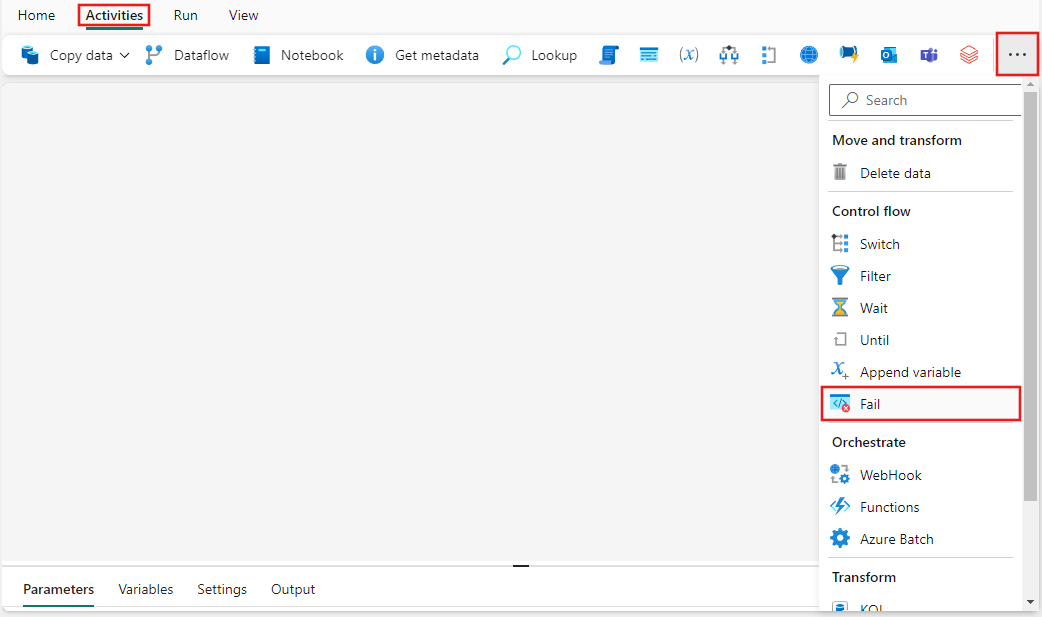
Valitse uusi Vikaaktiviteetti piirtoalustalla, jos se ei jo ole valittuna.
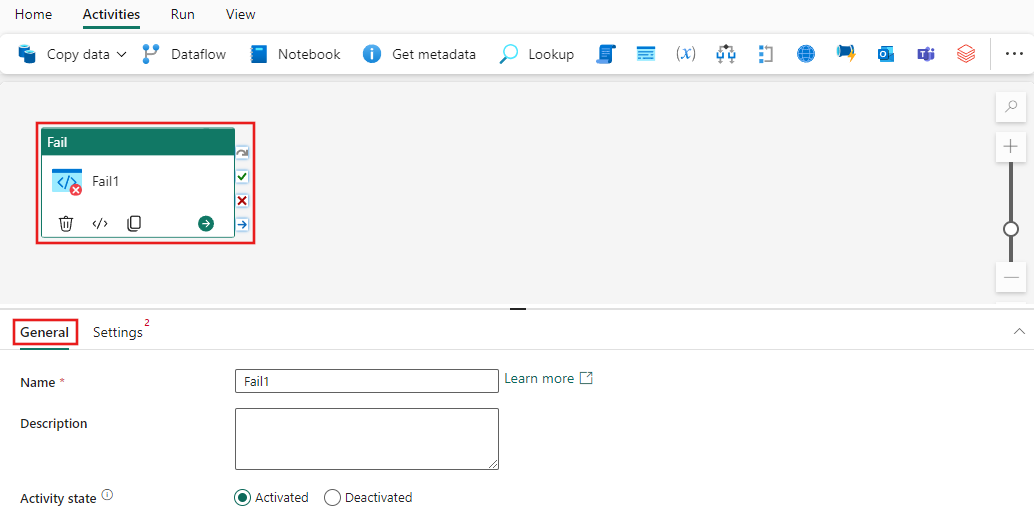
Katso Yleiset -asetukset -ohjeet, jotta voit määrittää Yleiset -asetukset -välilehden.
Vikasietoisuusasetukset
Valitse Asetukset- -välilehti ja anna mukautettu virhesanoma ja virhekoodi, jotka haluat putken raporttiin, kun toiminto käynnistetään.
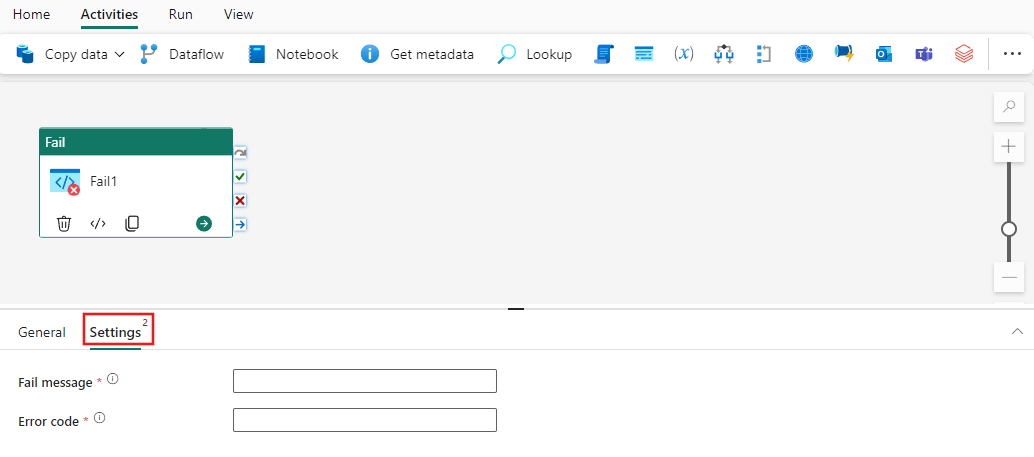
Putken tallentaminen ja suorittaminen tai ajoittaminen
Vikasietotoimintoa käytetään yleensä muiden toimintojen kanssa. Kun olet määrittänyt putken edellyttämät muut toiminnot, siirry Home -välilehteen putkieditorin yläreunassa ja tallenna putki valitsemalla Tallenna-painike. Valitse Suorita, jos haluat suorittaa sen suoraan, tai Ajoita sen ajoittaminen. Voit myös tarkastella suoritushistoriaa täällä tai määrittää muita asetuksia.

Aiheeseen liittyvä sisältö
Jakson suoritusten seuranta